- Microsoft Store Uygulaması, Microsoft tarafından oluşturulan bir dijital dağıtım platformu olan Microsoft Store için proxy görevi gören bir programdır.
- Microsoft Mağazası, indirebileceğiniz en iyi uygulamalardan bazılarının yanı sıra oyunlar Windows 10'da çalışmak üzere özel olarak tasarlanmıştır.
- Bu makale çok daha büyük bir Microsoft Mağaza Sorunları ile ilgili merkez, gelecekte benzer sorunlarla karşılaşmanız durumunda kontrol edin.
- Özelleştirilmiş ürünümüzü ziyaret edin Microsoft Mağazası sayfası daha ilginç makaleler için.
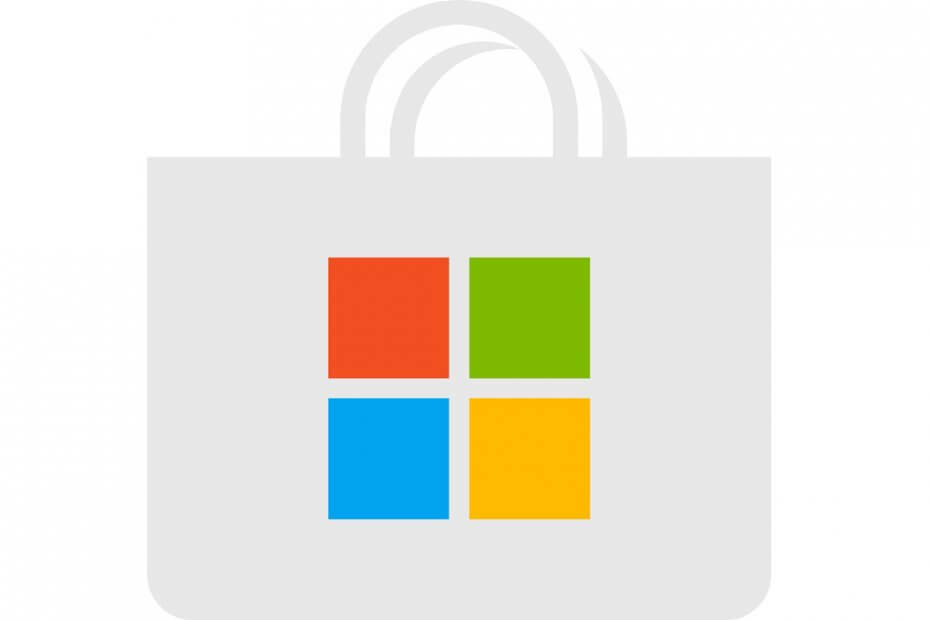
- Restoro PC Onarım Aracını İndirin Patentli Teknolojilerle birlikte gelen (patent mevcut İşte).
- Tıklayın Taramayı Başlat PC sorunlarına neden olabilecek Windows sorunlarını bulmak için.
- Tıklayın Hepsini tamir et bilgisayarınızın güvenliğini ve performansını etkileyen sorunları gidermek için
- Restoro tarafından indirildi 0 okuyucular bu ay
Evrensel uygulamalar, uygulamanın çok önemli bir parçasıdır. Windows 10 işletim sistemi ve bunları almanın tek yolu Microsoft Store'dur.
Ancak Microsoft Store çalışmıyorsa Evrensel uygulamalar da çalışmaz, bu yüzden Windows 10'a yükselttikten sonra Microsoft Store'da sorun yaşamanız ihtimaline karşı size birkaç çözüm hazırladık.
Çalışmazsa Microsoft Mağazasını nasıl düzeltirim?
Microsoft Store, Windows 10'un çok önemli bir bileşenidir, ancak birçok kullanıcı bununla ilgili sorunlar bildirmiştir. Sorunlardan bahsetmişken, kullanıcıların bildirdiği bazı yaygın sorunlar şunlardır:
-
Microsoft Store açılmıyor, yüklenmiyor
- Kullanıcılara göre, bazen Microsoft Mağazası açılmıyor hiç PC'lerinde.
- Bu konuyu zaten kendi makalemizde ayrıntılı olarak ele aldık, bu yüzden daha fazla bilgi için kontrol ettiğinizden emin olun.
-
Microsoft Store önbelleği zarar görmüş olabilir
- Bu, karşılaşabileceğiniz başka bir büyük sorundur, ancak bu konuyu zaten yazımızda ele aldık. Microsoft Store önbelleği zarar görmüş olabilir makale.
-
Microsoft Store'a erişilemiyor
- Bu sorun çeşitli nedenlerle ortaya çıkabilir, ancak genel neden genellikle virüsten koruma yazılımınızdır.
- Virüsten koruma yazılımınızı devre dışı bırakmayı deneyin ve bunun sorunu çözüp çözmediğini kontrol edin.
-
Microsoft Store uygulamaları yüklemeyecek
- Birçok kullanıcı, Microsoft Store'un hiç uygulama yüklemediğini bildirdi.
- Bu sadece geçici bir aksaklık olabilir, ancak önbelleğinizi temizleyerek düzeltebilmelisiniz.
1. Sıfırla Microsoft Mağaza
- Ara, yazın Çalıştırmak ve aç Çalıştırmak.
- Çalıştır kutusuna yazın wsreset.exe ve vur Giriş.
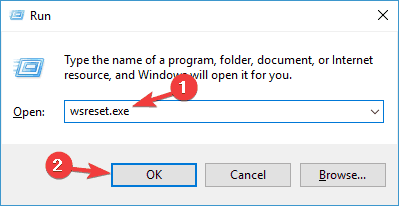
Bu komut Microsoft Mağazanızı sıfırlar ve umarım uygulamalarınızı tekrar indirip kullanabilirsiniz.
Microsoft Store'u sıfırlamak, muhtemelen bu sorun için en yaygın çözümdür ve umarım size de yardımcı olur. Mağazayı Sıfırlamak çok basittir ve yapmanız gereken tek şey şudur:
2. Bölgenizin ve saatinizin doğru olup olmadığını kontrol edin
- Aç Ayarlar uygulaması. tuşuna basarak bunu hızlı bir şekilde yapabilirsiniz. Windows Tuşu + Ben kısayol.
- Bir kere Ayar uygulaması açılır, git Zaman ve Dil Bölüm.
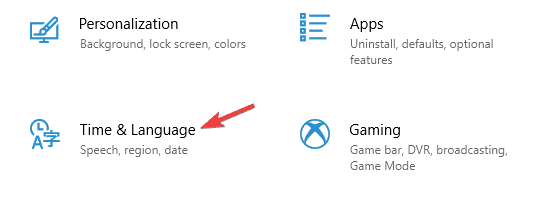
- Tarih ve saatinizin doğru olup olmadığını kontrol edin.
- Değilse, devre dışı bırakın Zamanı otomatik olarak ayarla seçeneğini seçin ve tekrar açın.
- Ayrıca, Saat diliminizin doğru olup olmadığını kontrol ettiğinizden emin olun.
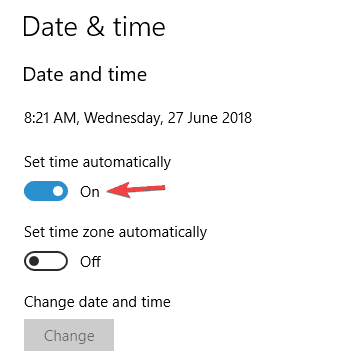
- Şu yöne rotayı ayarla Bölge ve dil sol bölmede.
- Ülkenizi veya bölgenizi şu şekilde ayarlayın: Birleşik Devletler.
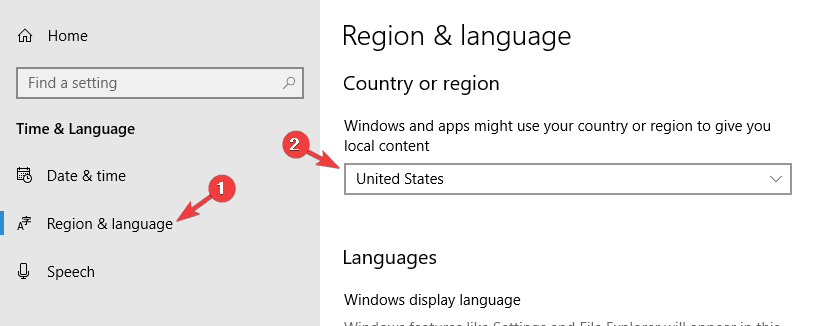
Bu değişiklikleri yaptıktan sonra Microsoft Store'daki sorunun devam edip etmediğini kontrol edin. Tarih ve saatiniz veya bölgesel ayarlarınızla ilgili bir sorun varsa birçok Microsoft Mağazası sorunu ortaya çıkabilir.
Microsoft Store bölgenizle yakından bağlantılıdır ve bölgesel ayarlarınız doğru değilse Microsoft Store'u hiç kullanamayabilirsiniz.
3. Antivirüsünüzü kontrol edin

Bazen Microsoft Store, virüsten koruma yazılımınız nedeniyle bilgisayarınızda çalışmayabilir. Ancak, belirli virüsten koruma özelliklerini devre dışı bırakarak bu sorunu çözebilirsiniz. Bu işe yaramazsa, virüsten koruma yazılımınızı tamamen devre dışı bırakmanız gerekebilir.
Birçok kullanıcı ile ilgili sorunlar bildirildi McAfee, ve onlara göre tek çözüm uygulamayı tamamen kaldırmaktı. Diğer virüsten koruma araçlarının bu soruna neden olabileceğini unutmayın, bu nedenle virüsten koruma yazılımınızı kaldırmayı denediğinizden emin olun.
Virüsten koruma yazılımınızı kaldırmak sorunu çözerse, farklı bir virüsten koruma çözümüne geçmeyi düşünmelisiniz. PC'nizin tamamen korunduğundan emin olmak istiyorsanız, denemenizi öneririz. Bitdefender.
4. Eksik güncellemeleri yükleyin
- Aç Ayarlar uygulaması Ve git Güncelleme ve Güvenlik Bölüm.
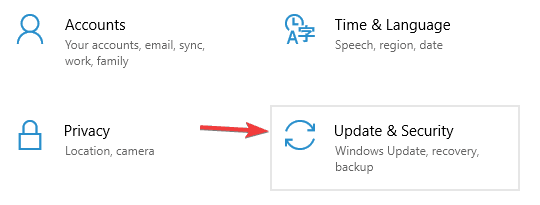
- Şimdi tıklayın Güncellemeleri kontrol et buton.
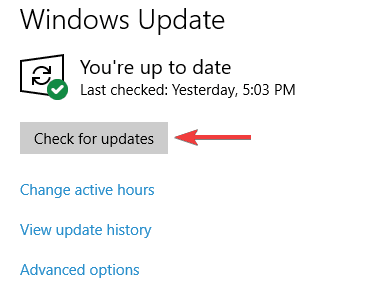
Herhangi bir güncelleme varsa, bunlar arka planda indirilecek ve bilgisayarınızı yeniden başlattığınızda yüklenecektir. Her şey güncel olduğunda, Microsoft Store'u yeniden başlatmayı deneyin ve çalışıp çalışmadığını kontrol edin.
Kullanıcılara göre, bazen en son Windows güncellemelerini yükleyerek Microsoft Store sorunlarını çözebilirsiniz. Windows 10 genellikle eksik güncellemeleri otomatik olarak yükler, ancak bazen belirli sorunlar nedeniyle bir veya iki güncellemeyi kaçırabilirsiniz.
5. Proxy'nizi devre dışı bırakın
- Aç Ayarlar uygulaması Ve git Ağ ve İnternet Bölüm.
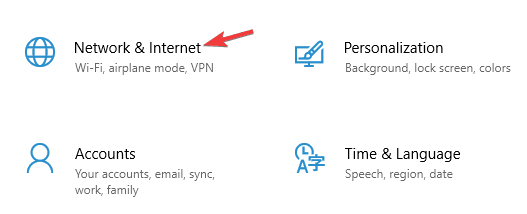
- Seç vekil soldaki menüden. Sağ bölmede, tüm seçenekleri devre dışı bırakın.
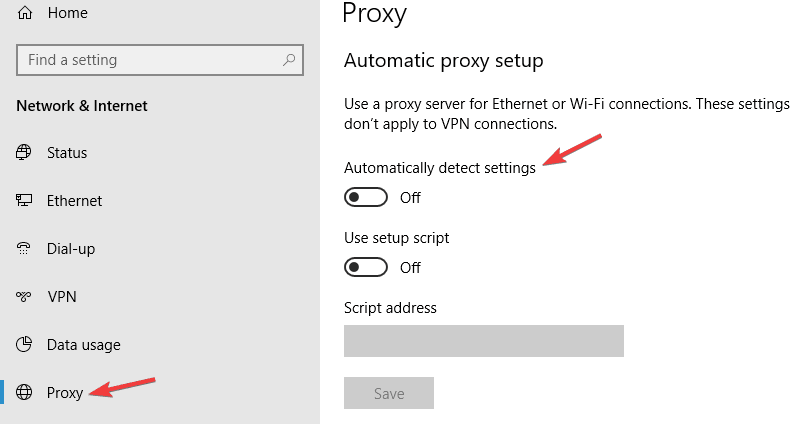
Olası hataları keşfetmek için bir Sistem Taraması çalıştırın

Restoro'yu indirin
PC Onarım Aracı

Tıklayın Taramayı Başlat Windows sorunlarını bulmak için.

Tıklayın Hepsini tamir et Patentli Teknolojilerle ilgili sorunları çözmek için.
Güvenlik sorunlarına ve yavaşlamalara neden olan hataları bulmak için Restoro Repair Tool ile bir PC Taraması çalıştırın. Tarama tamamlandıktan sonra onarım işlemi, hasarlı dosyaları yeni Windows dosyaları ve bileşenleriyle değiştirir.
Birçok kullanıcı kullanıyor bir vekil ancak bazen proxy, Microsoft Store'a müdahale edebilir ve onu kullanmanızı engelleyebilir.
Bunu yaptıktan sonra proxy'niz devre dışı bırakılmalı ve Microsoft Store yeniden çalışmaya başlayacaktır. Hâlâ mahremiyetiniz konusunda endişeleriniz varsa, belki de bunu düşünmenin zamanı gelmiştir. VPN.
Piyasada birçok harika VPN aracı var, ancak en iyilerinden biri Siber hayalet VPN (şu anda %77 indirimli), bu nedenle gizliliğinizi korumak istiyorsanız mutlaka deneyin.
6. Microsoft Store'u yeniden yükleyin
- Basın Windows Tuşu + S ve girin güç kalkanı.
- Sağ tık Windows PowerShell'i sonuç listesinden seçin ve Yönetici olarak çalıştır.
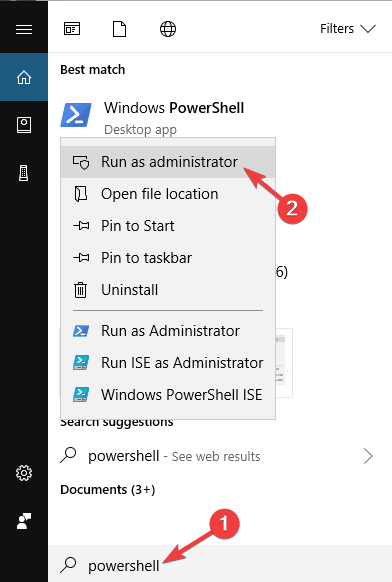
- Aşağıdaki komutu yapıştırın ve Giriş çalıştırmak için.:
-
Get-AppXPackage -AllUsers -Ad Microsoft. Windows Mağazası | Foreach {Add-AppxPackage -DisableDevelopmentMode -“$($_.InstallLocation) AppXManifest.xml” -Verbose} kaydını yapın
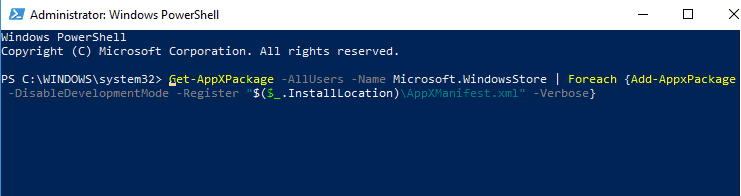
-
Get-AppXPackage -AllUsers -Ad Microsoft. Windows Mağazası | Foreach {Add-AppxPackage -DisableDevelopmentMode -“$($_.InstallLocation) AppXManifest.xml” -Verbose} kaydını yapın
Microsoft Store bilgisayarınızda çalışmıyorsa, sorunu yeniden yükleyerek çözebilirsiniz. Bu biraz gelişmiş bir prosedürdür, ancak kullanarak gerçekleştirebilirsiniz. Güç kalkanı.
Komut yürütüldüğünde, Microsoft Mağazası yeniden yüklenecek ve sorun kalıcı olarak çözülecektir.
7. Dosyaları LocalCache klasöründen silin
- Basın Windows Tuşu + R ve girin %localappdata%.
- Basın Giriş veya tıklayın TAMAM MI.
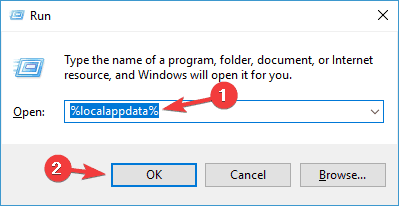
- Şu yöne rotayı ayarla PaketlerMicrosoft. WindowsStore_8wekyb3d8bbweYerel Önbellek dizin.
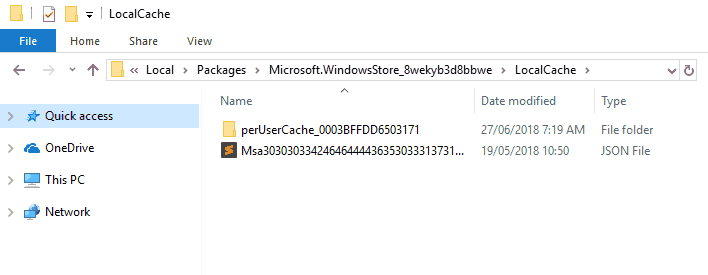
- Şimdi tüm dosya ve dizinleri şuradan silin: Yerel Önbellek Klasör.
Bunu yaptıktan sonra Microsoft Store'u yeniden başlatmayı deneyin ve sorunun hala orada olup olmadığını kontrol edin. Kullanıcılara göre, bazen yerel önbellekle ilgili çeşitli sorunlar nedeniyle Microsoft Store ile ilgili sorunlar ortaya çıkabilir.
Önbelleğiniz bozulabilir ve bu, bu ve diğer hataların oluşmasına neden olur. Ancak, önbelleğinizle ilgili sorunları yalnızca dosyanın içeriğini kaldırarak çözebilirsiniz. Yerel Önbellek Klasör.
8. Kullanıcı Hesabı Denetimini Etkinleştir
- Basın Windows Tuşu + S ve girin Kullanıcı Hesap Denetimi.
- Seç Kullanıcı Hesabı Denetimini Değiştir ayarlar.
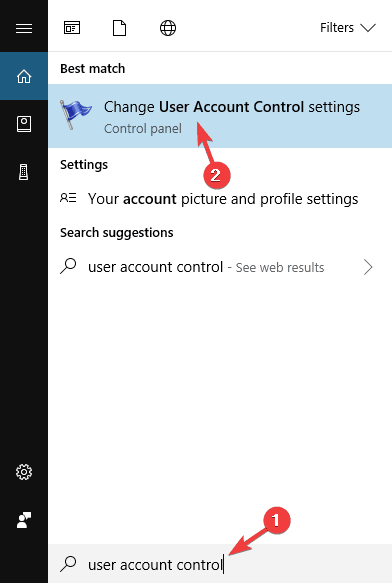
- Kaydırıcıyı ikinci konuma getirin ve tıklayın. TAMAM MI değişiklikleri kaydetmek için
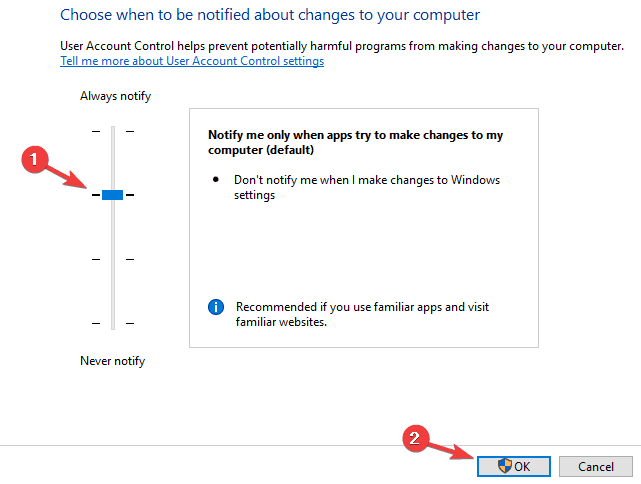
Kullanıcılara göre, bazen bu sorunun ana nedeni, Kullanıcı Hesap Denetimi. Bu, bir uygulama yönetici ayrıcalıkları gerektiren bir eylemi gerçekleştirmeye çalıştığında sizi bilgilendiren bir güvenlik özelliğidir.
Bu kullanışlı bir özellik olsa da, sık bildirim diyalogları nedeniyle birçok kullanıcı bunu devre dışı bırakmayı tercih ediyor. Ancak, birkaç kullanıcı, Kullanıcı Hesabı Denetimi özelliğinin devre dışı bırakılmasının Microsoft Store ile ilgili sorunların ortaya çıkmasına neden olduğunu bildirdi.
Microsoft Store bilgisayarınızda çalışmazsa, Kullanıcı Hesabı Denetimini etkinleştirmeyi deneyebilir ve bunun sorunu çözüp çözmediğini kontrol edebilirsiniz. Kullanıcı Hesabı Denetimi'ni açtıktan sonra Microsoft Store ile ilgili sorun çözülmelidir.
9. Yeni bir kullanıcı hesabı oluşturun
- Aç Ayarlar uygulaması Ve git Hesaplar Bölüm.
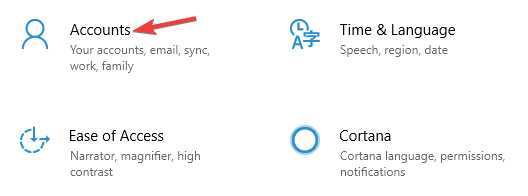
- git Aile ve diğer insanlar sol bölmedeki bölüm.
- Şimdi tıklayın Bu bilgisayara başka birini ekle.
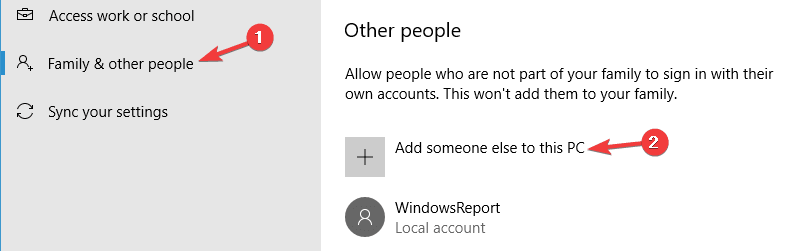
- Seç Bu kişinin oturum açma bilgilerine sahip değilim.
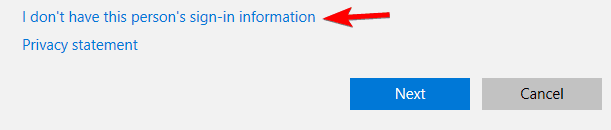
- girmeniz istenecek Microsoft hesabı giriş bilgileri.
- Seç Microsoft hesabı olmayan bir kullanıcı ekleyin.
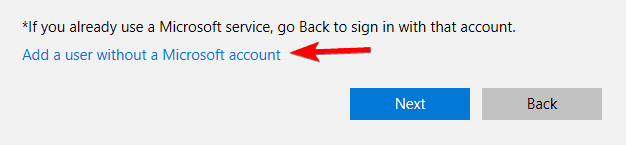
- İstediğiniz kullanıcı adını girin ve tıklayın Sonraki Devam etmek için.
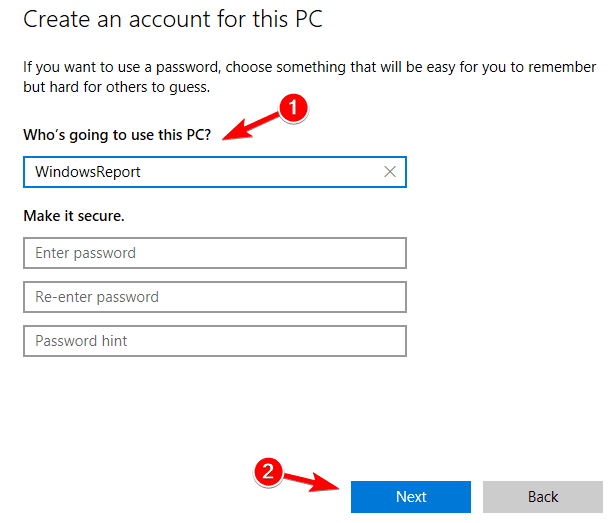
Bazen kullanıcı hesabınız nedeniyle Microsoft Store ile ilgili sorunlar ortaya çıkabilir. Hesabınız bozulabilir ve bu çeşitli sorunlara yol açabilir. Sorunu çözmek için yeni bir kullanıcı hesabı oluşturmanız ve bunun yardımcı olup olmadığını kontrol etmeniz önerilir.
Yeni bir kullanıcı hesabı oluşturduktan sonra ona geçin ve Microsoft Store'un düzgün çalışıp çalışmadığını kontrol edin. İşe yararsa, kişisel dosyalarınızı yeni hesaba taşımanız ve eski hesabınız yerine onu kullanmaya başlamanız gerekir.
Herhangi bir yorumunuz veya öneriniz veya Microsoft Mağazası sorunu için başka bir çözümünüz varsa, yorumlarda bize bildirin, çünkü okuyucularımız bu sorun hakkında daha fazla bilgi edinmek ister.
 Hala sorun mu yaşıyorsunuz?Bunları bu araçla düzeltin:
Hala sorun mu yaşıyorsunuz?Bunları bu araçla düzeltin:
- Bu PC Onarım Aracını İndirin TrustPilot.com'da Harika olarak derecelendirildi (indirme bu sayfada başlar).
- Tıklayın Taramayı Başlat PC sorunlarına neden olabilecek Windows sorunlarını bulmak için.
- Tıklayın Hepsini tamir et Patentli Teknolojilerle ilgili sorunları çözmek için (Okuyucularımıza Özel İndirim).
Restoro tarafından indirildi 0 okuyucular bu ay
Sıkça Sorulan Sorular
Evet. için bir yöntem Microsoft Store olmadan uygulamaları ve oyunları indirin Adguard Store'u kullanmaktır.
Evet. Uygulamaların ve oyunların başlatılması için çalışmasına gerek yoktur. Sen yine de hiçbir uygulamanızı güncelleyemezsiniz veya onsuz yenilerini yükleyin.
Evet. Microsoft Store'u kullanmak tamamen ücretsizdir. Ancak, her uygulama ve oyunun kendi fiyatlandırma yöntemi vardır. Neyse ki, birçoğu ücretsiz.


![Microsoft Store [TAM KILAVUZ] açıldıktan hemen sonra kapanıyor](/f/b156d4b01839be570adcdea5b0dc7460.jpg?width=300&height=460)